Hầu như những loại smartphone Android ngày nay thiếu mất tính năng quay màn hình, trừ Xiaomi ra. Hãng đã tích hợp rất nhiều tính năng hữu ích trong hệ điều hành MIUI 10, trong đó có Screen Recorder. Bài viết dưới đây sẽ hướng dẫn bạn cách quay màn hình Xiaomi Redmi Note 7 thông qua Screen Recorder.
Cách quay màn hình redmi note 7 bằng Screen Recorder
Đầu tiên, bạn mở ứng dụng Screen Recorder có sẵn trên hệ điều hành MIUI 10 của Xiaomi Redmi Note 7.
Trước khi bắt đầu ghi hình, bạn có thể tùy chỉnh những cài đặt ghi hình trong ứng dụng bằng cách nhấp vào biểu tượng Cài đặt (Settings) ở góc trên bên phải màn hình.
Tại mục Cài đặt, bạn có thể điều chỉnh độ phân giải ghi hình, bitrate, tốc độ khung hình FPS và nhiều tùy chọn khác.
Lưu ý rằng độ phân giải và bitrate cao hơn có thể mang lại chất lượng tốt hơn nhưng sẽ ảnh hưởng đến hiệu năng của máy. Điều này có thể hơi phiền phức nếu bạn muốn quay màn hình điện thoại trong lúc chơi game (nhất là những tựa game MOBA).

Sau khi đã tùy chỉnh các cài đặt ghi hình, bạn hãy quay về màn hình chính của ứng dụng Screen Recorder.
Bạn có thể bắt đầu quá trình quay màn hình trên Xiaomi Redmi Note 7 bằng cách nhấp vào biểu tượng máy quay ở góc dưới bên phải màn hình. Biểu tượng này có thể được di chuyển trên màn hình, vì thế bạn có thể kéo biểu tượng đến vị trí phù hợp để thuận tiện trong việc ghi hình.
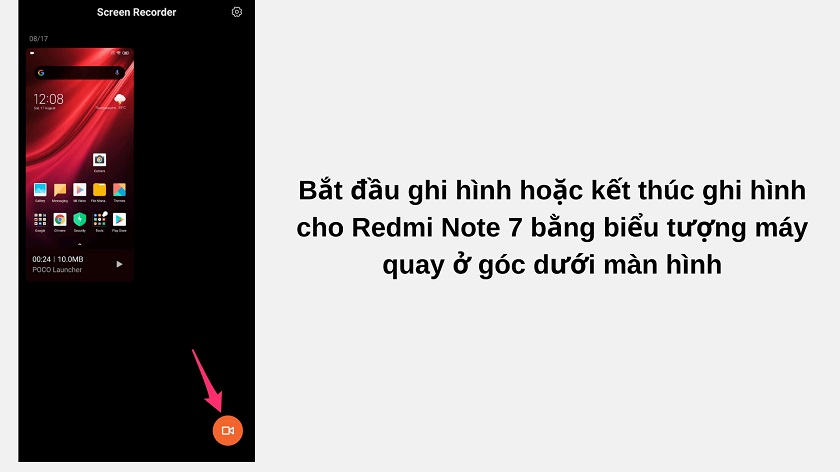
Khi bạn đã hoàn tất việc ghi hình, bạn có thể nhấp lại biểu tượng máy quay một lần nữa để kết thúc quay màn hình.
Bạn có thể xem lại và chỉnh sửa video màn hình vừa được quay thông qua phần mềm chỉnh sửa có sẵn trong điện thoại Xiaomi Redmi Note 7 của bạn. Phần mềm này cho phép bạn thêm nhạc nền, crop video, v.v…
Một số vấn đề khi thực hiện cách quay màn hình redmi note 7
Làm thế nào để quay màn hình kèm ghi âm?
Nếu bạn muốn quay màn hình lẫn thu lại âm thanh từ bên ngoài (như những ván game có bình luận kèm theo), bạn có thể vào ứng dụng Screen Recorder, mở Cài đặt > Âm thanh. Tại đây bạn sẽ thấy ba tùy chọn ghi âm: Mute (tĩnh), Mic (ghi âm qua microphone), và System (ghi âm bên trong hệ thống).
- Nếu bạn muốn ghi âm giọng nói, hãy chọn Mic.
- Nếu bạn muốn thu lại âm thanh bên trong hệ thống, hãy chọn System sounds
- Nếu bạn không muốn thu lại bất kỳ âm thanh nào trong lúc ghi hình, hãy chọn Mute.
Vì sao không có tùy chọn ghi âm trong mục Cài đặt của Screen Recorder?
Một số người dùng ghi nhận trường hợp Redmi Note của họ không có tùy chọn ghi âm trong mục Cài đặt của ứng dụng Screen Recorder. Lưu ý rằng Screen Recorder chỉ mới cập nhật các tùy chọn ghi âm cho hệ điều hành MIUI 10 trở lên.
Vì thế rất có thể điện thoại bạn đang dùng không chạy đúng phiên bản hệ điều hành. Cách giải quyết đơn giản đó là cập nhật lên hệ điều hành MIUI 10 hoặc cao hơn để có được những tính năng mới nhất trong Screen Recorder.
Có phần mềm nào để quay màn hình Xiaomi Redmi Note 7 ngoài Screen Recorder không?
Nếu Screen Recorder có sẵn trên Redmi Note 7 không đáp ứng đủ nhu cầu ghi hình của bạn, bạn có thể dùng các phần mềm ghi hình bên thứ ba trên cửa hàng ứng dụng Google Play.
Và một trong những ứng dụng bạn có thể tham khảo đó là AZ Screen Recorder. Ứng dụng này cho phép bạn ghi hình chỉ với một nút bấm đơn giản, không cần root máy, đồng thời cũng không giới hạn thời gian, không chứa watermark và không chứa quảng cáo.
Một tính năng khác của AZ Screen Recorder đó là bạn có thể tạm ngưng (pause) video trong lúc quay để thực hiện chỉnh sửa theo ý muốn trước khi tiếp tục ghi hình.
Trên đây là những thông tin mẹo điện thoại, mong rằng nó sẽ hữu ích dành cho bạn

















